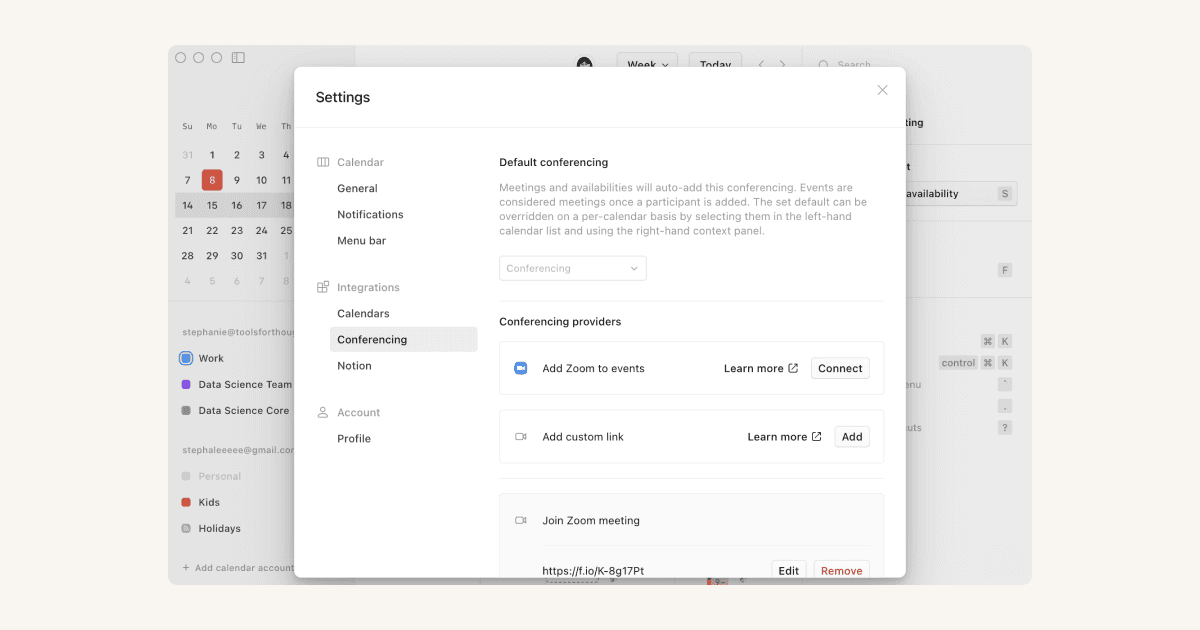Notion 캘린더 설정

Notion 캘린더에서는 다양한 방식으로 회의를 표시하고 알림을 보낼 수 있어요 🗓
자주 묻는 질문(FAQ)으로 이동데스크톱 또는 브라우저에서 Notion 캘린더를 사용하는 경우, 프로필 사진 → 설정을 선택하여 설정으로 이동할 수 있습니다.
모바일에서 Notion 캘린더를 사용하는 경우, 왼쪽 상단의 ≡를 선택한 다음 ⚙️ 아이콘을 통해 설정으로 이동할 수 있어요.
설정의 일반 탭을 열어 다음을 조정합니다.
캘린더 보기: 캘린더에서 주말, 거절된 이벤트 또는 주 번호를 표시하도록 선택합니다.
한 주의 첫 요일: 각 주를 시작할 요일을 선택합니다.
캘린더 탐색: 키보드 단축키
T를 사용하여 오늘로 이동할지, 아니면 캘린더 보기에서 오늘을 정렬할지 선택합니다.회의: 컨텍스트 패널에 예정된 회의를 표시할 시간을 선택합니다.
언어: Notion 캘린더에서 사용할 언어를 선택합니다.
시간 형식: 시간을 표시할 형식을 선택합니다.
시간대: 다른 위치에 있을 때 시간대를 변경할지 여부를 Notion 캘린더에서 묻도록 선택합니다.
위치: Apple Maps 또는 Google Maps에서 위치 링크를 여는 것을 선택합니다.
테마:
자동,라이트 모드또는다크 모드중에서 선택합니다.시스템 시작: 시스템 시작 시 Notion 캘린더를 열지 여부를 선택합니다.
설정의 프로필 탭을 열어 다음을 조정합니다.
프로필 사진.
성명.
사용자 이름.
Notion 캘린더에 로그인하는 데 사용하는 기본 계정.
프로필 설정에서 Notion 캘린더 계정을 삭제할 수도 있습니다.
설정의 알림 탭을 열어 다음을 조정합니다.
기본 이벤트 알림: Google 캘린더 알림 설정을 열어 연결된 각 캘린더의 알림 설정을 조정합니다.
이벤트 초대 알림: 이벤트에 초대되거나 기존 초대가 업데이트되면 알림을 받도록 선택합니다.
예정된 회의 알림: 회의 알림 시점, 알림 소리 등의 설정을 바꿀 수 있습니다.
기기의 설정에서 알림을 허용하며 Notion 캘린더의 데스크톱 알림을 받을 수 있어요. Notion 캘린더 브라우저 알림은 https://calendar.notion.so/settings/notifications에서 확인할 수 있습니다. 알림이 꺼져 있다면 브라우저 설정에서 https://calendar.notion.so의 알림을 허용해 주세요.
Google 캘린더와 iCloud 캘린더에 동일한 이메일 주소를 연결했으며, iCloud의 이벤트를 Google 캘린더로 보내려면 여기에 안내된 내용에 따라 iCloud 이메일 알림을 설정하세요 →

참고: 일부 기술적 제한으로 인해 현재 모바일 기기에서는 Notion 캘린더 알림을 시간이 지나면 만료되는 알림으로 분류할 수 없습니다. 앞으로 이 문제를 개선하기 위해 노력하고 있습니다.

참고: 이 기능은 데스크톱용 Notion 캘린더에서만 사용할 수 있습니다.
메뉴 모음에 Notion 캘린더를 추가하여 예정된 이벤트를 확인하고 회의 참여, 참여자에게 이메일 보내기 등의 빠른 작업을 수행할 수도 있습니다. 이렇게 하면 앱이 백그라운드에서 실행 중일 때에도 Notion 캘린더에 접근할 수 있습니다.

메뉴 모음이 화면에 항상 표시되도록 하는 방법
MacOS:
Cmd키를 누른 상태에서 메뉴 모음 아이콘을 시스템 시계 쪽으로 드래그하세요. Notion 캘린더설정→메뉴 모음으로 이동하여이벤트 제목옵션을 꺼야 Notion 캘린더 아이콘이 표시됩니다.Windows: 태스크바에서
^를 클릭한 다음, Notion 캘린더 아이콘을 태스크바에서 원하는 위치로 드래그하세요.
설정의 메뉴 모음 탭을 열어 다음을 조정합니다.
메뉴 모음 캘린더: 메뉴 모음을 켜거나 끕니다.
이벤트 포함: 메뉴 모음에 며칠간의 이벤트를 표시할지 선택합니다. 또한,
종일 이벤트,참가자 없는 이벤트,회의 도구/위치 없는 이벤트등을 포함하거나 제외할 수 있습니다.메뉴 모음에서 예정된 이벤트 미리보기: 예정된 이벤트의 알림 시점을 설정하세요. 메뉴 모음 기능 활성화 또는 비활성화를 통해
이벤트 제목또는이벤트 시간을 표시할 수 있습니다.
메뉴 모음에서 캘린더 전체를 제외하고 싶다면 Notion 캘린더의 왼쪽 사이드바에서 해당 캘린더를 마우스 오른쪽 버튼으로 클릭하세요. 그런 다음 메뉴 모음에 포함된 이벤트를 해제합니다. 해당 캘린더의 예정된 회의 알림도 함께 해제됩니다.
설정의 회의도구 탭을 열어 회의 도구 제공자에 연결합니다. 각 캘린더의 기본 회의 도구는 각 캘린더의 설정에서 설정할 수 있습니다. 자세한 내용은 아래에서 확인하실 수 있습니다. →
설정 사이드바의 캘린더 계정 섹션에서 연결된 각 캘린더 계정을 찾을 수 있습니다. 연결된 각 캘린더 계정에서 다음을 수행할 수 있습니다.
해당 계정의 기본 Notion 워크스페이스를 선택합니다. 이 워크스페이스에서 Notion 캘린더가 이벤트 첨부 파일을 검색하고 AI 노트를 생성하는 등의 작업을 수행합니다.
해당 계정의 기본 회의를 선택합니다. 이벤트에 회의 도구 링크를 추가할 때 사용하려는 회의 도구입니다.
계정
연결을 해제합니다.
사이드바에서 캘린더 계정 추가를 선택하여 다른 캘린더를 연결할 수도 있습니다.
설정 사이드바의 Notion 워크스페이스 섹션에서 연결된 각 Notion 워크스페이스를 찾을 수 있습니다. 연결된 각 워크스페이스에서 다음을 수행할 수 있습니다.
AI 노트를 저장할 기본 데이터베이스를 선택합니다.
새 이벤트에 AI 노트를 자동으로 추가하도록 선택합니다.
워크스페이스
연결을 해제합니다.
사이드바에서 Notion 워크스페이스 추가를 선택하여 다른 캘린더를 연결할 수도 있습니다.
표시된 날짜 수 변경: Notion 캘린더에 표시된 마지막 날짜의 오른쪽에서
±기호를 선택하세요.-또는+을 선택하여 캘린더에 한 번에 표시되는 일수를 조정할 수 있습니다.모바일의 경우, 왼쪽 사이드바 메뉴를 열고
1일,2일,3일중에서 선택하세요.
종일 영역: 캘린더의 종일 이벤트가 표시되는 섹션은 열에 있는 두 개의 화살표를 클릭하거나
Ctrl/⌘+K를 누르고종일 영역 축소또는종일 영역 확장을 선택하여 축소 혹은 확장할 수 있습니다.인터페이스 배율 변경: 데스크톱에서 Notion 캘린더를 실행한 상태로 화면의 상단 바의
보기로 이동하세요. 그 다음,인터페이스 크기에 마우스를 가져다 대고확대,축소,원본 크기중 선택하세요.눈금 크기 조정: 데스크톱에서 Notion 캘린더를 실행한 상태로 스크린의 상단 바
보기에서시간 확대또는시간 축소를 선택해 조정하세요.

Windows에서 시간 확대 키보드 단축키가 작동하지 않는 경우 Windows 설정에서 이 단축키를 변경할 수 있습니다. 입력 언어 단축키 설정에서 Ctrl + Shift가 선택되어 있지 않은지 확인한 다음 Notion 캘린더에 적용하세요. 키보드 단축키 변경에 대한 자세한 내용은 여기를 확인하세요 →
자주 묻는 질문(FAQ)
메뉴 모음이나 작업 표시줄에서 Notion 캘린더를 볼 수 없는 이유는 무엇인가요?
메뉴 모음이나 작업 표시줄에서 Notion 캘린더를 볼 수 없는 이유는 무엇인가요?
메뉴 모음이나 작업 표시줄에 항목이 많으면 Notion 캘린더를 볼 수 없습니다. Notion 캘린더를 항상 표시하려면 다음 절차를 따르세요.
MacOS:
Cmd키를 누른 상태에서 Notion 캘린더 아이콘을 시스템 시계 가까이로 드래그하세요. Notion 캘린더설정→메뉴 모음으로 이동하여이벤트 제목옵션을 꺼야 Notion 캘린더 아이콘이 표시됩니다.Windows: 태스크바에서
^를 클릭한 다음, Notion 캘린더 아이콘을 태스크바에서 원하는 위치로 드래그하세요.